Pengaturan Permainan di Windows 10 - Fitur dan Fungsi
Pengaturan Permainan(Gaming Settings) di Windows 10 mencakup pengaturan yang terkait dengan bilah permainan, pintasan keyboard, audio game, dan kualitas video, penyiaran, dll. Untuk membuka Pengaturan Permainan(Gaming Settings) di Windows 10 , klik Start menu > Windows Settings > Gaming.Jendela pengaturan Permainan akan terbuka. (Gaming)Mari kita lihat pengaturan ini secara rinci.
Pengaturan Game di Windows 10
Saat Anda membuka pengaturan Gaming di PC Windows 10 Anda, Anda akan melihat lima kategori di panel kiri:
- Bilah permainan,
- Menangkap,
- Penyiaran,
- Mode Permainan, dan
- Jaringan Xbox.
1. Bilah permainan
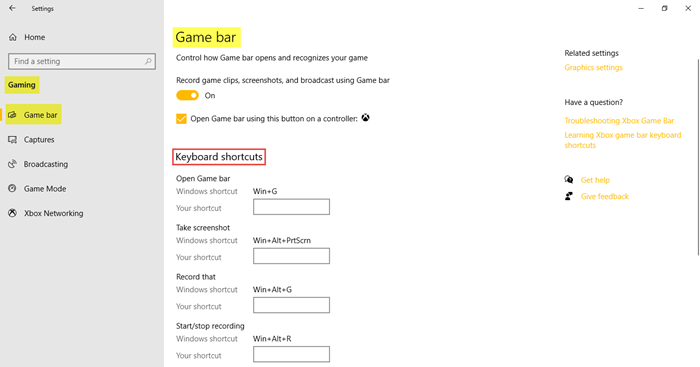
Pengaturan ini mencakup pengaturan yang membantu Anda mengoperasikan dan mengelola bilah Game(Game bar) . Anda dapat mengontrol buka bilah Game dan mengontrol cara ia mengenali game Anda. Fungsi lain dari Game bar adalah untuk dapat merekam klip game, tangkapan layar, dan siaran. Di bawah Pintasan keyboard(Keyboard shortcuts) , Anda dapat menentukan pintasan Anda sendiri untuk berbagai fungsi seperti membuka bilah Game , mengambil tangkapan layar, merekam, memulai/menghentikan perekaman, dll.
Di bawah Pengaturan terkait(Related settings) , Anda akan menemukan tautan ke Pengaturan(Graphic settings) grafik yang memungkinkan Anda menyesuaikan preferensi kinerja grafik untuk aplikasi tertentu.
2. Menangkap
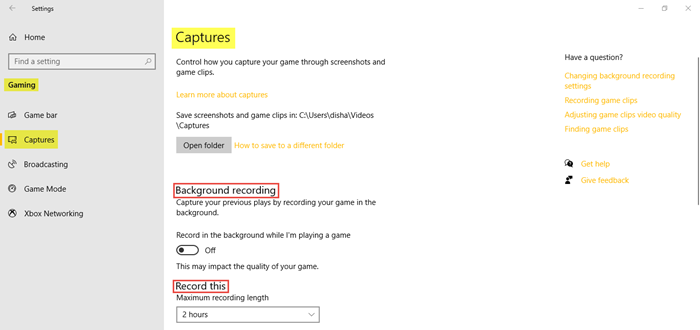
Tab Captures memungkinkan Anda mengontrol bagaimana Anda dapat menangkap game Anda melalui screenshot dan klip game. Anda dapat merekam permainan Anda di latar belakang dan juga mengatur durasi perekaman maksimum hingga 4 jam.
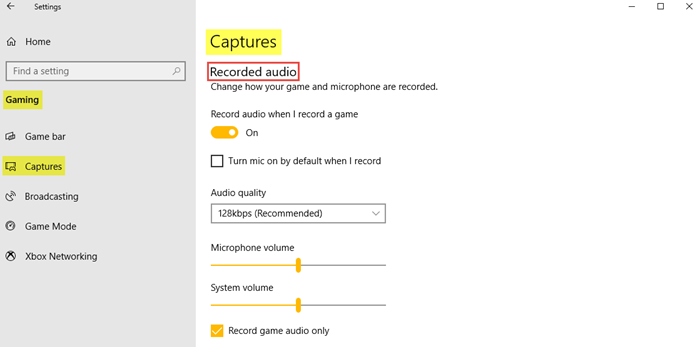
Audio juga dapat direkam saat Anda memilih untuk merekam permainan. Anda dapat mengatur kualitas audio, volume mikrofon, dan volume sistem sesuai kebutuhan.
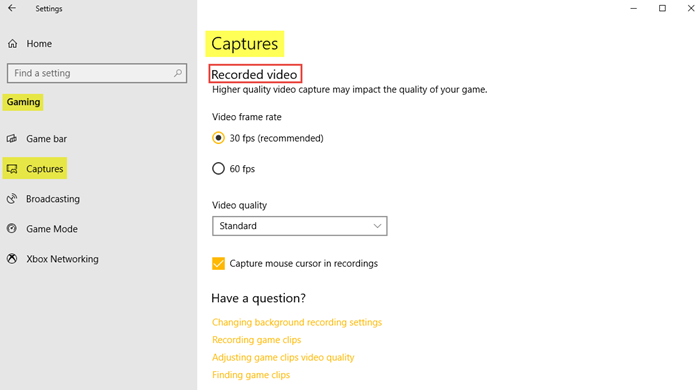
Di bawah Video yang direkam(Recorded video) , Anda dapat mengatur kecepatan bingkai video dan kualitas video yang diinginkan. Seperti yang bisa kita lihat, kecepatan bingkai video yang disarankan adalah 30 fps karena pengambilan video yang lebih tinggi dapat memengaruhi kualitas gim. Anda juga dapat mengklik kotak centang jika Anda ingin menangkap kursor mouse dalam rekaman(capture the mouse cursor in recordings) .
Baca(Read) : Optimalkan Windows 10 untuk Gaming .
3. Penyiaran
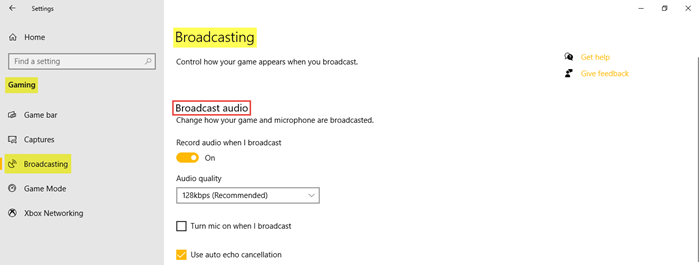
Pengaturan Penyiaran(Broadcasting) memungkinkan Anda mengontrol tampilan game saat Anda menyiarkan. Anda dapat merekam audio saat menyiarkan dan mengatur kualitas audio.
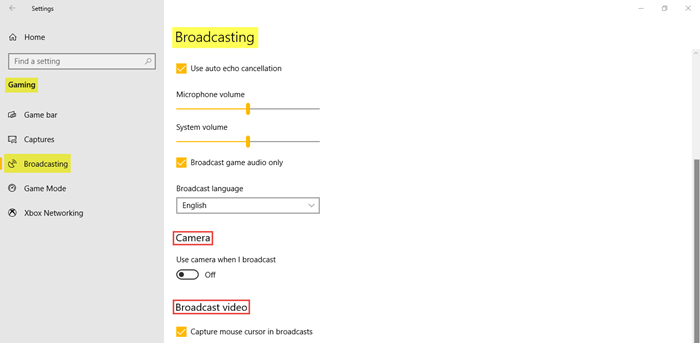
Seperti yang Anda lihat di gambar, Anda dapat mengklik kotak centang jika Anda ingin menyalakan mikrofon saat menyiarkan, menggunakan pembatalan gema otomatis, dan hanya menyiarkan audio game. Sesuaikan volume Mikrofon(Microphone volume) dan volume Sistem(System volume) sesuai kebutuhan. Juga, pilih bahasa Broadcast(Broadcast language) dari menu drop-down. Selain itu, Anda dapat memilih untuk menyalakan kamera saat Anda menyiarkan dan menangkap kursor mouse dalam siaran.
4. Modus Permainan
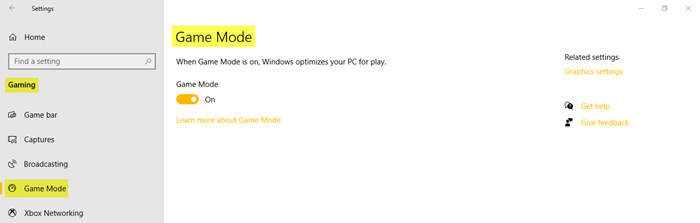
Aktifkan Mode Game(Game Mode) untuk mengoptimalkan PC Anda untuk bermain. Di bawah Pengaturan terkait(Related settings) , Anda akan melihat pengaturan Grafik(Graphic settings) yang memungkinkan Anda ke aplikasi klasik atau universal untuk menyesuaikan preferensi kinerja grafiknya.
5. Jaringan Xbox
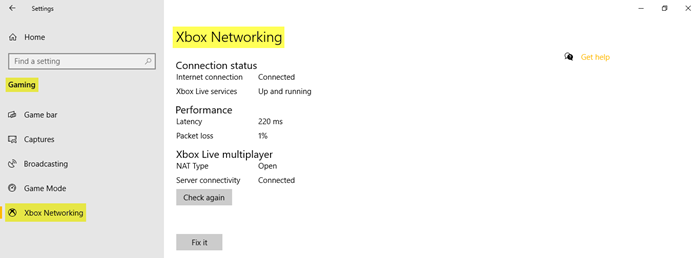
Di bagian ini, Anda akan menemukan detail terkait status Koneksi, Performa,(Connection status, Performance,) dan multiplayer Xbox Live(Xbox Live multiplayer) .
Ini mencakup pengaturan Gaming di PC Windows 10 Anda.
Related posts
Best gratis Mountain Sports game untuk Windows 10 PC
Use GBoost Untuk Meningkatkan Gaming performance di PC Windows 10
Best perangkat lunak Game recording gratis untuk Windows 10
Battle dari Dragon Ring untuk Windows 10 - Gameplay & Review
Game Booster Software Gratis untuk Meningkatkan Kinerja Gaming di Windows 10
Pilih tempat untuk mendapatkan opsi aplikasi berwarna abu-abu di Windows 10 pengaturan
Taktik real-time terbaik untuk Windows 10
Nonaktifkan Sync Pengaturan Anda pada Metered Connections switch di Windows 10
Cara menonaktifkan Lock Taskbar option dalam pengaturan Windows 10
Fashion terbaik Game apps untuk Windows 10
Balistik Mini Golf game untuk Windows 10 tersedia di Microsoft Store
10 Terbaik Card and Board Games untuk Windows 10 PC
Kinect Sensor tidak terdeteksi pada perangkat Windows 10
Action and Adventure games terbaik untuk Windows 10 dari Microsoft Store
Best Gratis Hidden Object Games untuk Windows 10
Best bebas Minesweeper Games untuk Windows 10
Netsetman: Network Settings Manager untuk Windows 10
Microsoft Solitaire collection tidak akan terbuka di Windows 10
Best bebas Beach Games untuk Windows 10 PC
Gears of War 4 terus menabrak Windows 10
